Quantil Documentation
创建服务端证书
CDN Pro支持通过以下三种方式创建服务端证书:
-
自动生成自签名证书:使用本方式可以生成一份自签名证书给您的加速项目临时使用,或用于测试。它的另一个重要用途是生成一份新的证书签名请求(CSR)来向证书颁发机构(CA)申请正式证书。在自签名证书生成以后,您可以下载它对应的 CSR 并将其提交给 CA。当您收到 CA 签署的正式证书和链证书时,您可以将它们作为新版本上传并部署。
-
上传已有的私钥、证书以及链证书
-
DNS-01 挑战:通过DNS验证域名控制权。验证通过后,由CA签发证书。
自动生成自签名证书
以下过程描述了如何生成自签名证书。在将证书部署到生产环境之前,自签名证书可用于测试或内部使用。如果您需要使用 CSR 从 CA 申请签名,您需要先创建一份自签名证书。
- 在左边菜单栏,点击 证书 菜单,选择 服务端证书。
- 在服务端证书页面的右上方,点击 创建证书 按钮。
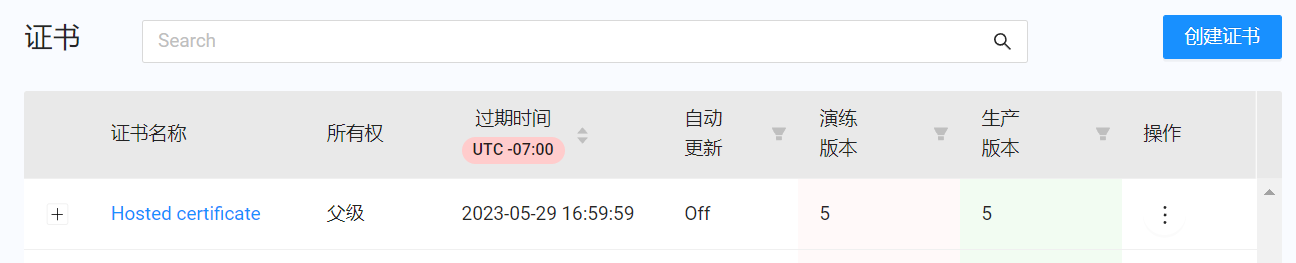
- 填写“创建证书”页面顶部的必填信息。在 创建方法 旁边,点击 自动生成 并填写其他字段。必填字段用星号 (*)进行了标注。
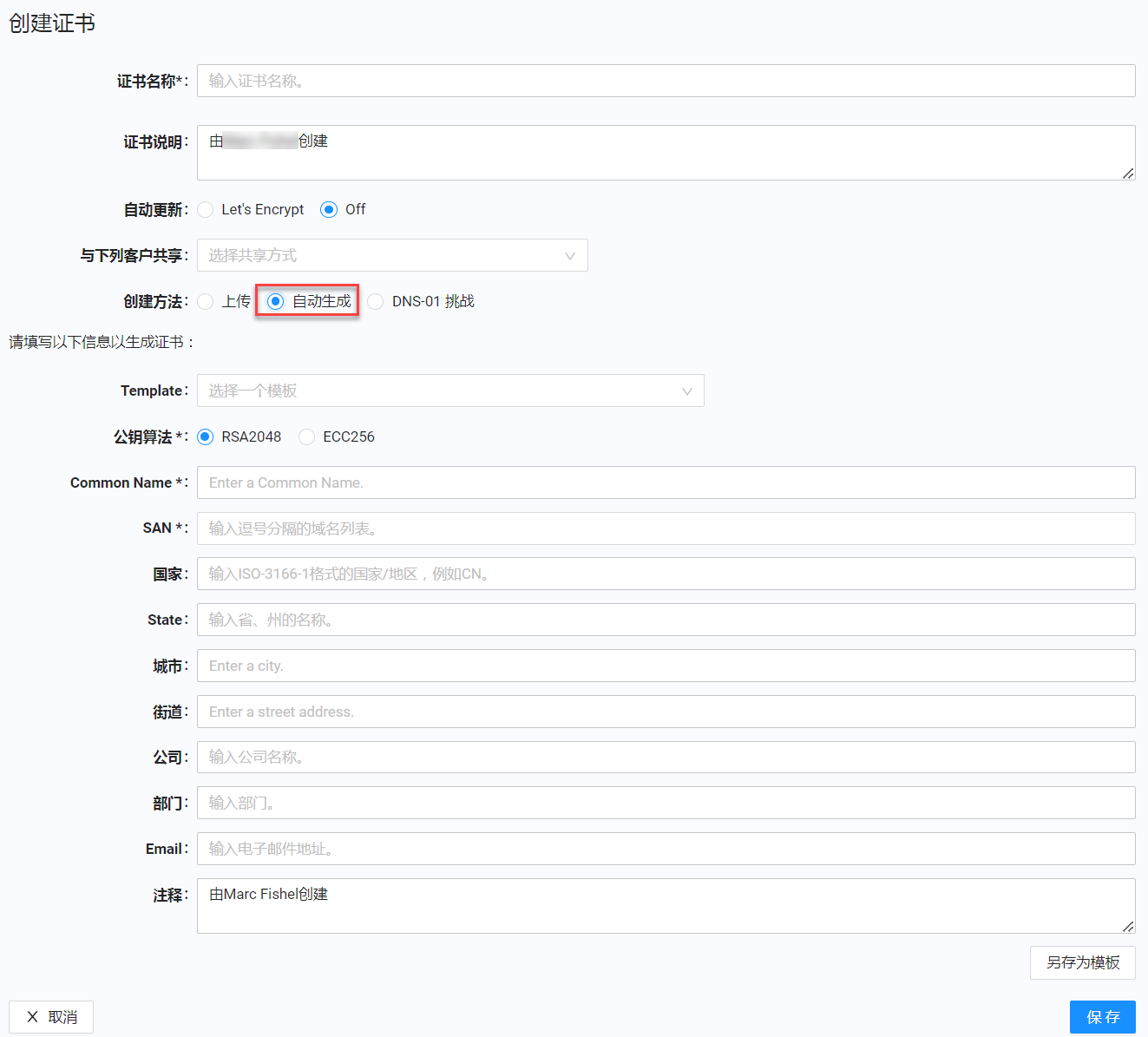
| 字段 | 描述 |
|---|---|
| 创建证书页面上方的字段 | |
| 证书名称 | 输入证书名称,该名称用于标识不同证书。 |
| 证书说明 | 为该证书添加说明信息。 |
| 自动更新 | 请选择您是否需要CDN Pro 通过Let's Encrypt (LE) 自动更新证书。 |
| 与下列客户共享 | 此字段仅供代理商类型客户使用。它允许代理商将该证书共享给指定的子客户。 |
| 创建方式 | 指定是要上传已有的证书还是使用 CDN Pro 生成自签名证书。 |
| 选择自动生成后展示的字段 | |
| 模板 | 使用所选模板的预设内容来填充后续表单字段。模板是常用设置的集合。在使用此选项之前,您必须至少保存一个模板(请参阅下面的第 4 步)。使用模板中的设置填充后续表单字段后,您可以按您的实际要求对在字段中的值进行修改,然后将设置保存到新模板中。 |
| 公钥算法 | 为该证书选择一个公钥算法: RSA2048 或者 ECC256. |
| 通用名 | 输入要用于证书的通用名(可以是任何文本)。 |
| 多域名信息 | 输入一个或多个域名名称 (SAN),这将是您希望关联该证书的加速域名。 |
| 国家 | 输入 ISO-3166 国家代码 格式的国家/地区名称,通常值格式为两个字母。 |
| 州 | 输入省、州名。 |
| 城市 | 输入城市名。 |
| 街道 | 输入街道名 |
| 公司 | 输入公司名。 |
| 部门 | 输入部门名。 |
| 输入邮箱地址。 | |
| 注释 | 为这个证书版本添加必要的注释信息。 |
-
如果您想将这些设置保存到模板中(以便后续可以使用上面提到的 模板 下拉快速选择功能进行内容填充),请点击 另存为模板 按钮。当弹出确认提示时,输入模板的名称并点击确定。
-
点击 保存 按钮。
此时您的证书已成功保存并显示在了证书页面上。您现在可以将此证书与您创建的对应加速项目一起使用,并将其部署到演练和生产环境。您也可以下载 CSR 以此向 CA 申请签名证书,然后将收到的签名证书上传并创建一个新证书版本。
上传一本已有证书
如果您已经拥有包含私钥和 CA 链证书的证书,您可以直接上传它们以便在加速项目中使用它们。在执行以下步骤之前,请确保证书和相关文件采用隐私增强邮件 (PEM) 格式。文件的内容应该是纯文本,并以五个等号 (======) 开头。
上传文件并保存为新证书:
- 在左边菜单栏,点击 证书 菜单,选择 服务端证书。
- 在证书页面的右上方,点击 创建证书 按钮。
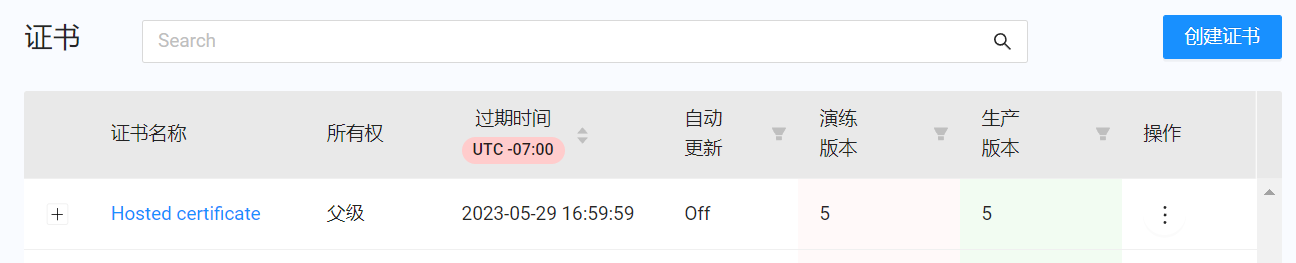
- 填写“创建证书”页面顶部的必填信息。在 创建方法 旁边,点击 上传 并选择上传的私钥文件、证书文件以及CA文件。必填字段用星号 (*)进行了标注。
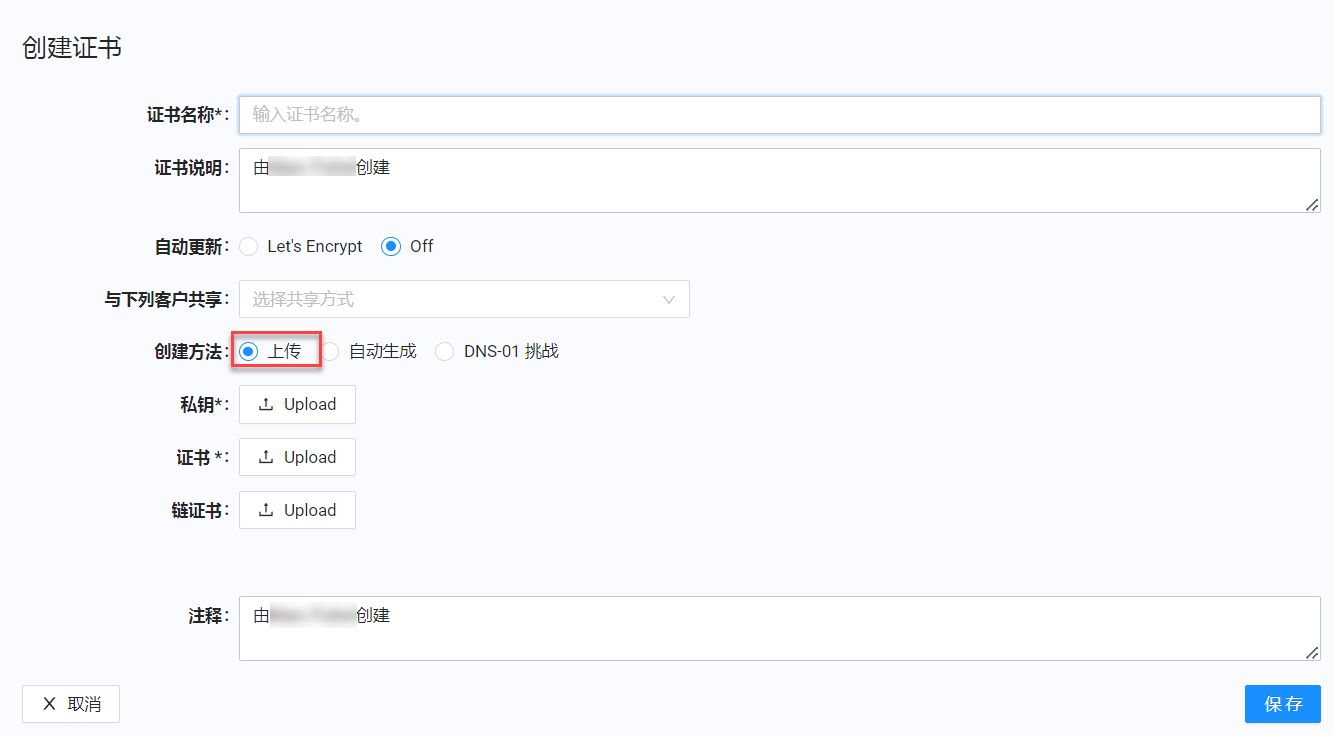
- 点击 保存 按钮。
此时您的证书已成功保存,该证书可被用在您创建的对应加速项目中。
通过DNS-01挑战申请证书
通过 DNS-01 挑战 的方式,您可以从CA申请签发有效的证书。申请证书时,需验证域名的控制权。您需要为证书中的每个域名在您的DNS上创建TXT记录用于验证。验证成功,证书签发后,您可以删除掉对应的TXT记录。
通过DNS-01挑战申请证书:
- 在左边菜单栏,点击 证书 菜单,选择 服务端证书。
- 在证书页面的右上方,点击 创建证书 按钮。
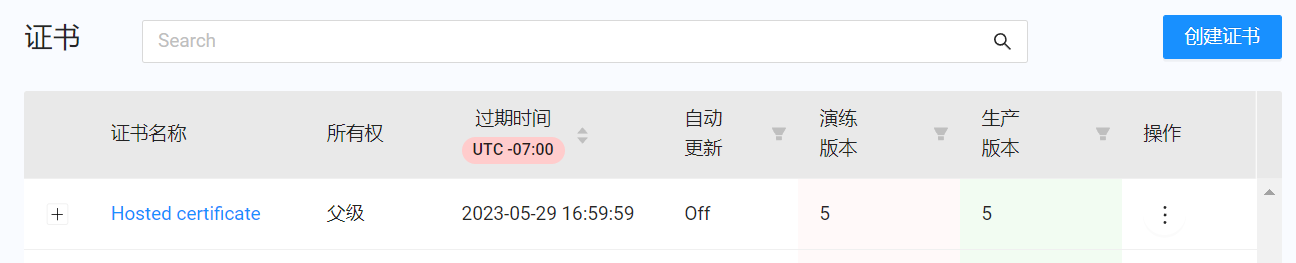
- 填写“创建证书”页面顶部的必填信息。在 创建方法 旁边,点击 DNS-01 挑战。
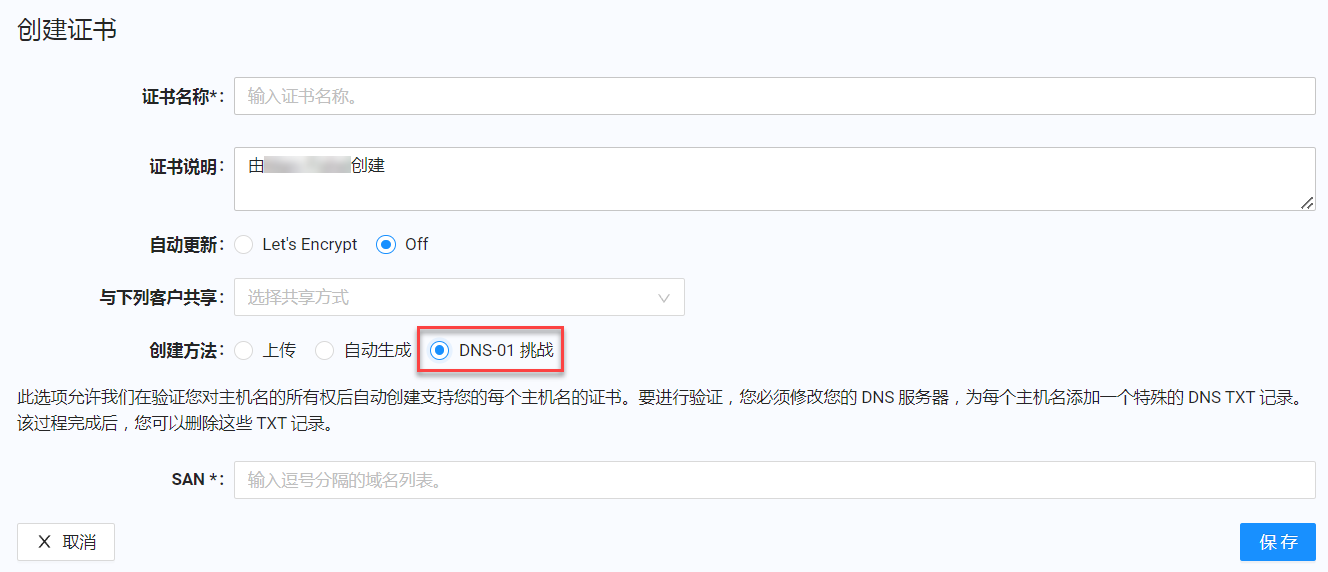
-
在 SAN 字段,输入域名。如果有多个域名,则用逗号分隔。
-
点击 保存 按钮,弹出 验证 ACME 挑战 窗口。您需要按提示在您的DNS托管商处给域名创建TXT记录。DNS挑战通过,证书签发成功后,CDN Pro 将自动上传保存证书。
注意: 由于DNS记录生效耗时较久,该过程可能持续几分钟时间。